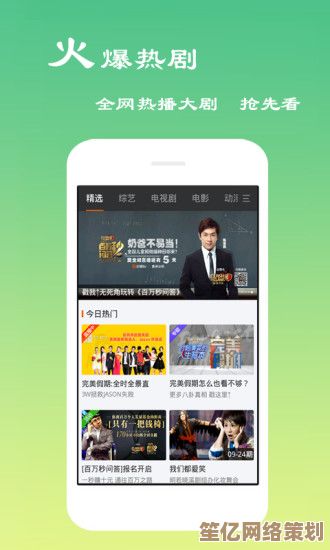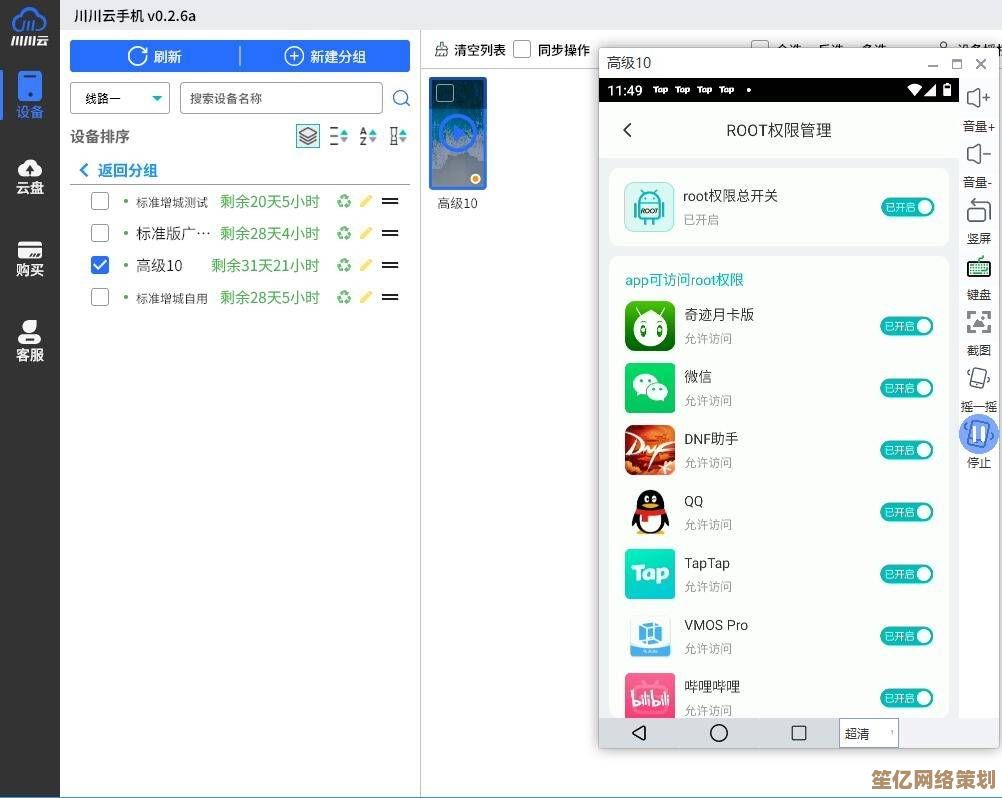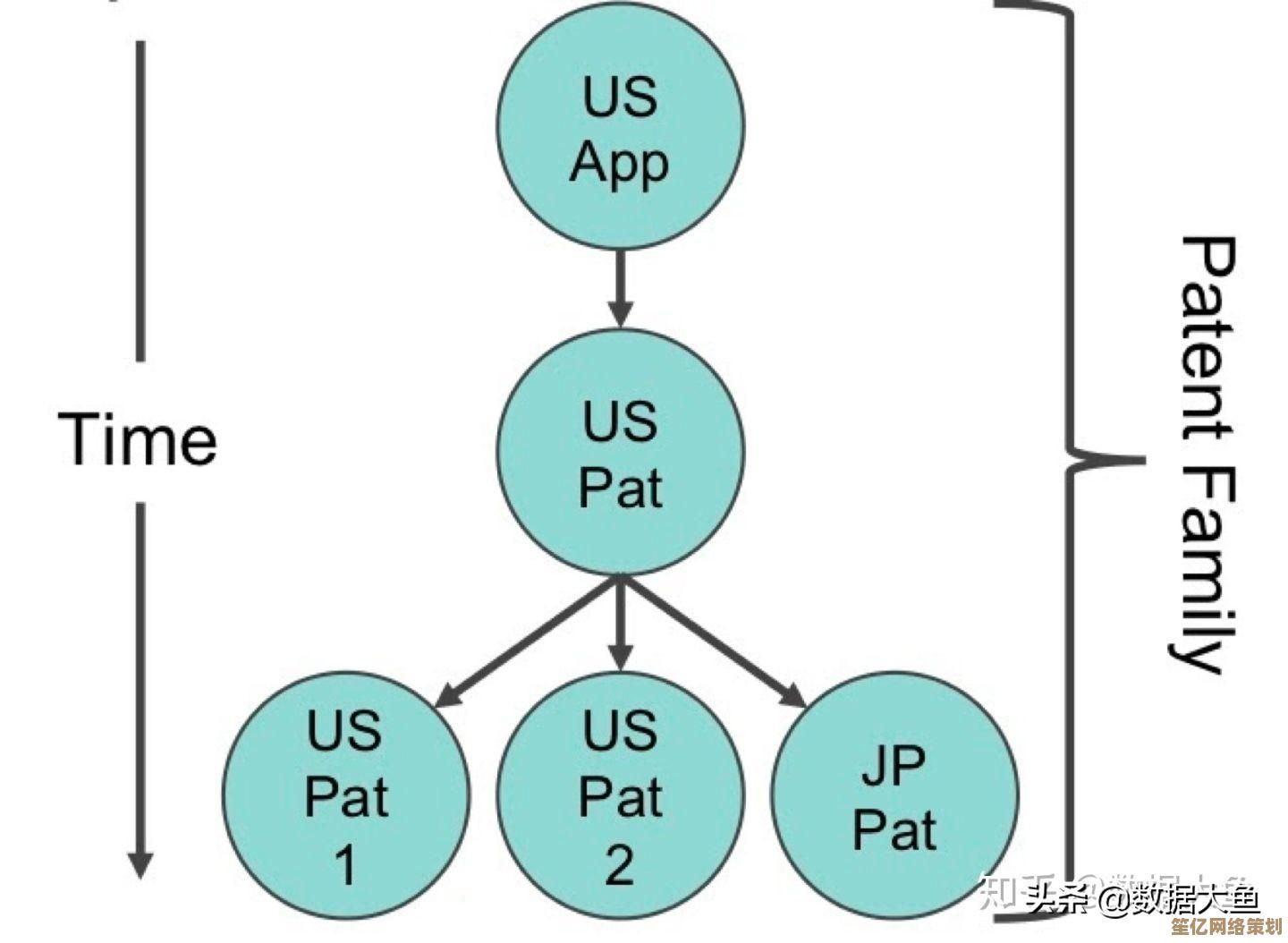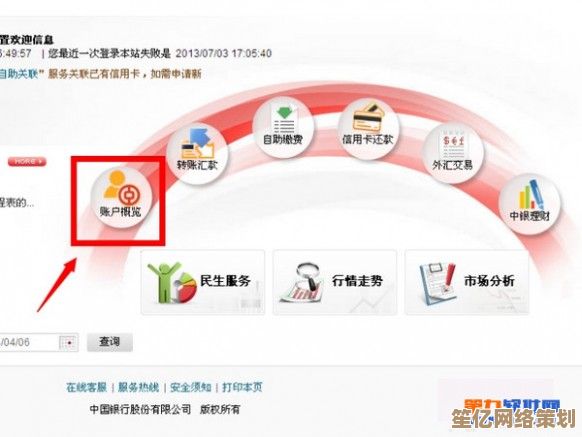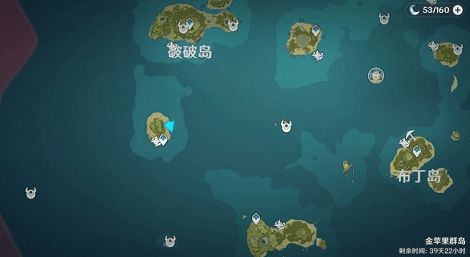彻底解决Win10自动更新问题:实用关闭技巧与注意事项
- 问答
- 2025-10-02 08:27:37
- 1
哎,说实话,每次看到Win10自动更新那个蓝屏转圈的画面,我都想砸键盘——尤其是赶PPT赶到凌晨两点,它突然跳出来说“嘿,我准备好了哦”的时候,行吧,既然微软非要这么“贴心”,那咱们就自己动手解决吧,下面这些方法是我这几年跟自动更新斗智斗勇攒下来的,有些甚至有点偏门,但有用。
先泼个冷水:完全“彻底”关闭自动更新其实不太现实,毕竟微软把系统安全绑在这上面了,但我们可以让它变得“可控”,比如推迟更新、选择时间,或者干脆让它别偷偷摸摸后台下载。
用组策略编辑器(专业版以上才能用)
如果你用的是Win10专业版或企业版,组策略编辑器是最直接的方式,按 Win + R 输入 gpedit.msc,找到:
计算机配置 → 管理模板 → Windows组件 → Windows更新 → 配置自动更新 → 选择“已禁用”。
我第一次搞的时候手抖选成了“已启用”,结果反而更频繁了……注意看清楚再点。

服务里手动关,但小心反弹
服务(services.msc)里找到“Windows Update”,右键属性,先“停止”,再“禁用”,但这招有个坑:有时候系统大版本更新后会自动重置,你得重新操作一遍,我有个朋友每次更新完系统第一件事就是回来检查这个服务,跟打卡似的。
用“计量连接”骗过系统
这招比较骚:在设置 → 网络和Internet → 更改连接属性 → 设为“计量连接”,Win10会以为你是流量上网,一般不会自动下载更新,不过有时候它也会“忘”了这个设置,得时不时复查。
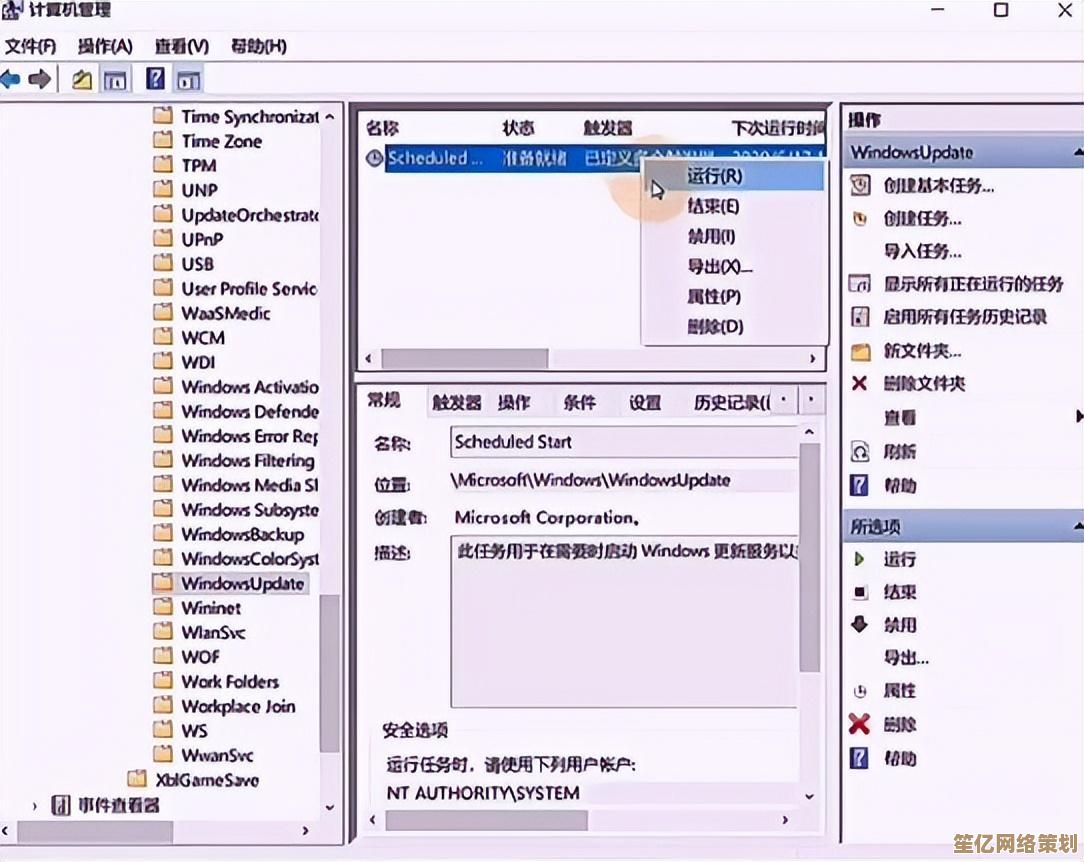
推迟更新,但别拖太久
在更新设置里可以暂停更新最多35天,我一般会在项目截止日前设置推迟,但有一次忘了重新开启,结果半年没更新,电脑差点变成漏洞博物馆……所以这招适合短期应对,长期还是得管。
注意事项(血泪教训版):
- 别随便用第三方工具禁用更新:之前我用过一个某大师推荐的更新屏蔽工具,结果导致系统时间不同步,Out邮件全乱套了。
- 安全更新最好别屏蔽:有一次我关了所有更新,结果中了勒索病毒,桌面背景变成骷髅头……现在我会选择性放行安全更新。
- 检查驱动兼容性:有次更完新声卡炸了,声音像电锯杀人狂,后来发现是更新自动装了兼容驱动,只好滚回旧版。
其实说到底,Win10更新就像个固执的室友——本意是为你好的,但总在你睡最香的时候扫地,完全赶出去不行,但可以商量打扫时间。
现在我的策略是:每月第二个周六下午手动检查更新,更完重启,习惯了也就没那么烦了,偶尔它安静如鸡的时候我反而会心里发毛:这货是不是在憋个大的?
(完)
本文由帖慧艳于2025-10-02发表在笙亿网络策划,如有疑问,请联系我们。
本文链接:http://waw.haoid.cn/wenda/16716.html